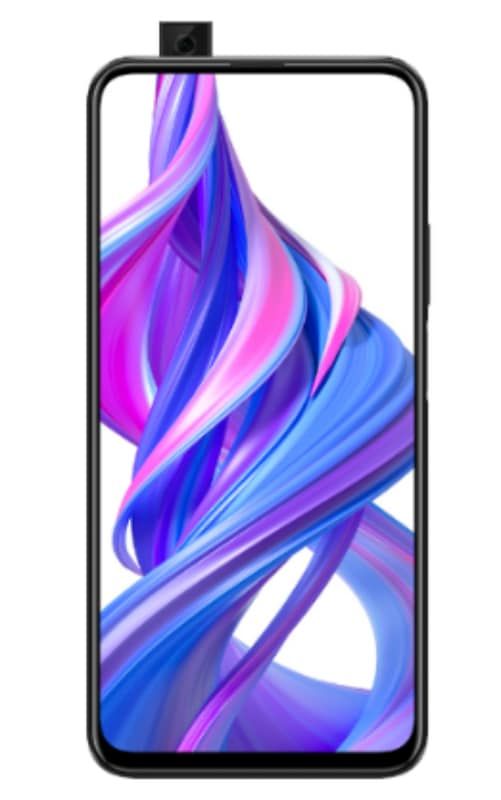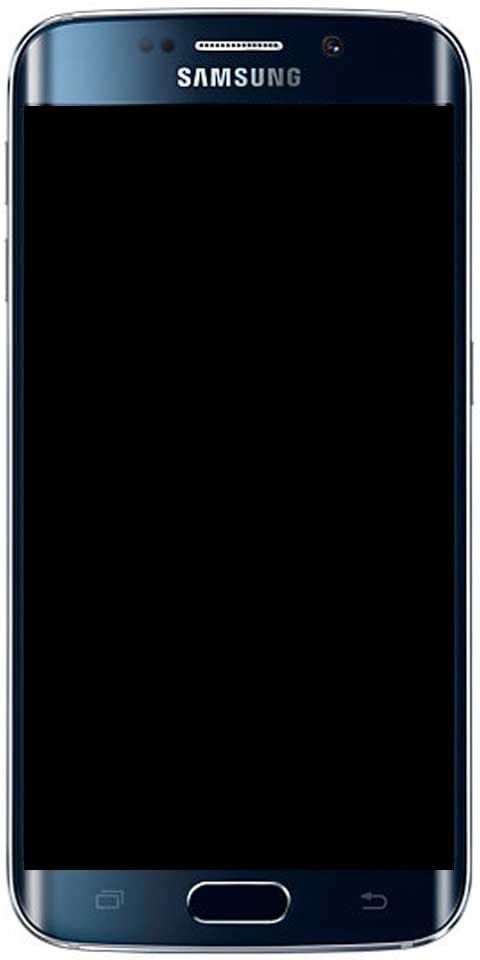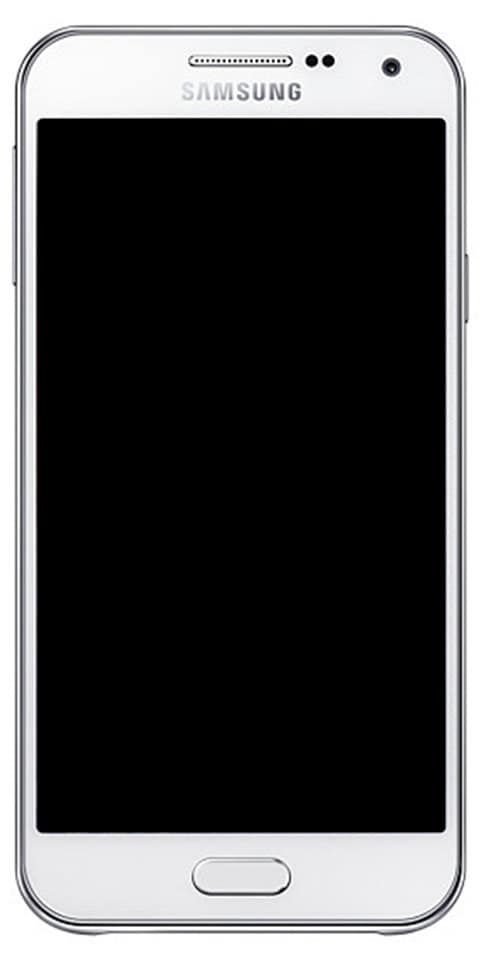Windows 10 Εμφάνιση κρυφών αρχείων - Πλήρες σεμινάριο
Υπάρχουν μερικοί λόγοι για τους οποίους μπορεί να θέλετε να δείτε ένα κρυφό αρχείο Windows 10 . Ίσως ένας φάκελος είναι μεγαλύτερος από τα αρχεία σε αυτόν και θέλετε επίσης να δείτε γιατί. Ή είστε πραγματικά σίγουροι ότι ένας ιός έχει μολύνει τον υπολογιστή σας και εσείς που πιστεύετε ότι γνωρίζετε πού μπορεί να είναι. Ή ίσως έχετε χρησιμοποιήσει κρυμμένους φακέλους ως τρόπο για να κρατήσετε τα προσωπικά σας αρχεία μακριά από αδιάκριτα μάτια. Λοιπόν, σε αυτό το άρθρο, θα μιλήσουμε για τα Windows 10 Show Hidden Files - Full Tutorial. Ας ξεκινήσουμε!
Σε κάθε περίπτωση, η προβολή αυτών των κρυφών αρχείων και φακέλων είναι πραγματικά μια απλή διαδικασία.
Από προεπιλογή, τα Microsoft Windows 10 αποκρύπτουν πολλά αρχεία από την προβολή όταν τα εξερευνείτε στον σκληρό σας δίσκο. Αυτό στην πραγματικότητα προστατεύει και προστατεύει σημαντικά αρχεία από τη διαγραφή, έτσι ώστε το σύστημα να μην είναι κατεστραμμένο. Εάν είστε ο τύπος geeky, τότε θα θέλετε να μπορείτε να βλέπετε όλα τα αρχεία όλη την ώρα. Πρέπει να ακολουθήσετε αυτά τα απλά βήματα για να εμφανίσετε κρυφά αρχεία.
Εμφάνιση κρυφών αρχείων στα Windows 10
- Επιλέξτε από το Αρχή κουμπί και μετά επιλέξτε Εξερεύνηση αρχείων
- Επίσης, βεβαιωθείτε ότι η γραμμή μενού έχει επεκταθεί. Μπορείτε να αλλάξετε τη γραμμή μενού επιλέγοντας το ^ στο επάνω δεξιό τμήμα του παραθύρου.
- Επιλέξτε το Θέα αυτί.
- Ελεγξε το Κρυμμένα αντικείμενα πλαίσιο ελέγχου για να δείτε τα κρυμμένα στοιχεία
- Εάν χρειάζεστε περισσότερες επιλογές προβολής αρχείων, επιλέξτε Επιλογές > Θέα .
Από τον πίνακα ελέγχου
- Κάντε δεξί κλικ στο Αρχή κουμπί και μετά πατήστε Πίνακας Ελέγχου .
- Αιωρούνται πάνω Εμφάνιση και Προσωποποίηση και μετά πατήστε Επιλογές εξερεύνησης αρχείων .
- Πατήστε το Θέα αυτί.
- Κάντε κύλιση προς τα κάτω λίγο και στη συνέχεια αλλάξτε το Κρυμμένα αρχεία και φάκελοι ρύθμιση σε Εμφάνιση κρυφών αρχείων, φακέλων και μονάδων δίσκου . Προαιρετικά, μπορεί να θέλετε να καταργήσετε την επιλογή του Απόκρυψη προστατευμένων αρχείων λειτουργικού συστήματος κουτί επίσης.
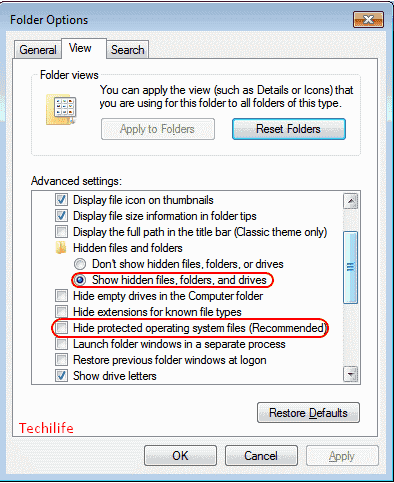
Μέσω μητρώου
- Κράτα το Κλειδί Windows και κάντε κλικ Ρ για να εμφανιστεί το Τρέξιμο κουτί διαλόγου.
- Τύπος Regedit και μετά κάντε κλικ Εισαγω .
- Τώρα μεταβείτε στην ακόλουθη τοποθεσία:
- HKEY_CURRENT_USER
- Λογισμικό
- Microsoft
- Παράθυρα
- Τρέχουσα έκδοση
- Εξερευνητής
- Προχωρημένος
- Ορίστε την τιμή για Κρυμμένος προς την 1 για εμφάνιση κρυφών αρχείων, φακέλων και, στη συνέχεια, δίσκων. Ορίστε την τιμή σε δύο να μην εμφανίζονται κρυφά αρχεία, φακέλους και δίσκους.
- Στη συνέχεια, ορίστε την τιμή για ShowSuperHidden προς την 1 προκειμένου να εμφανιστούν προστατευμένα αρχεία λειτουργικού συστήματος. Ορίστε την τιμή σε δύο να μην εμφανίζονται προστατευμένα αρχεία λειτουργικού συστήματος.
συμπέρασμα
Εντάξει, αυτό ήταν όλοι οι λαοί! Ελπίζω να σας αρέσει αυτό το άρθρο και να σας φανεί χρήσιμο. Δώστε μας τα σχόλιά σας σχετικά με αυτό. Επίσης, αν έχετε περισσότερες απορίες σχετικά με αυτό το άρθρο. Στη συνέχεια, ενημερώστε μας στην παρακάτω ενότητα σχολίων. Θα επικοινωνήσουμε μαζί σας σύντομα.
Να έχεις μια υπέροχη μέρα!
Δείτε επίσης: Windows 10: Τρόπος τροποποίησης των ρυθμίσεων DPI ποντικιού